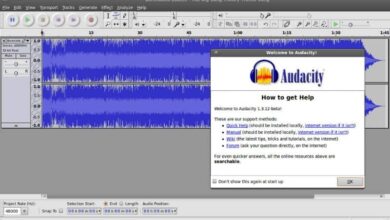Comment copier l’url de tous les onglets ouverts dans Chrome et Firefox?
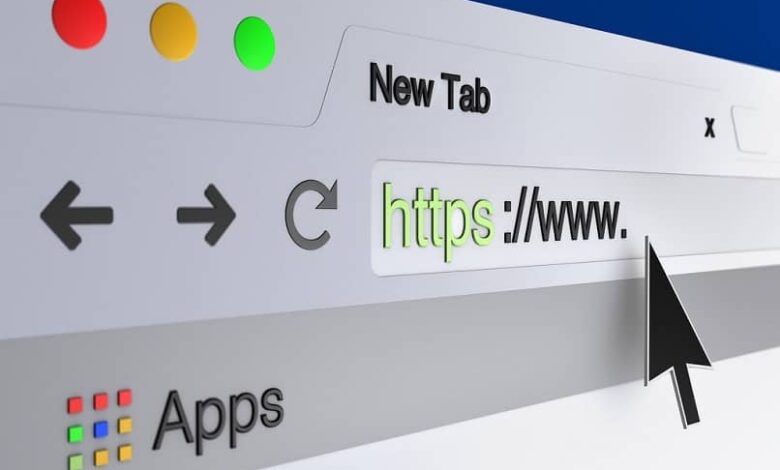
L’utilisation de plusieurs navigateurs pour rechercher des informations est un processus que les utilisateurs effectuent quotidiennement. Lorsque vous entrez sur le Web, de plus en plus d’onglets sont ouverts jusqu’à ce que l’ordinateur ralentisse ou qu’il soit obligé de se fermer. Mais sans perdre les informations des pages ouvertes . Dans cet article, nous montrerons comment copier l’URL de tous les onglets de Chrome et Firefox.
Que ce soit pour des études, pour le plaisir, si vous faites des achats en ligne, par curiosité ou pour une raison quelconque, des millions d’utilisateurs effectuent chaque minute diverses recherches sur Internet.
Fusionner les navigateurs
Chaque utilisateur a sa préférence en termes de navigateurs Web . Certains choisissent Chrome, d’autres Firefox, ou d’autres navigateurs également présents sur le réseau. Ici, nous vous montrons comment copier l’URL de tous les onglets dans Chrome et Firefox.
Pour certaines raisons sont la sécurité tandis que d’autres garantissent que le navigateur X est plus rapide. D’autres soulignent que Firefox de Mozilla est plus simple , tandis que pour beaucoup d’autres, Google Chrome est plus polyvalent. Quoi qu’il en soit, les raisons sont variées.
Une autre raison pour laquelle de nombreux utilisateurs préfèrent utiliser Google Chrome comme navigateur préféré est que grâce à lui, ils peuvent également rechercher des URL spécifiques .
Cependant, lors d’une recherche sur le Web, la plupart des utilisateurs choisissent de combiner le registre en utilisant au moins deux navigateurs: Chrome et Firefox, en général, qui sont les plus demandés.
L’utilisation de deux ou plusieurs navigateurs en parallèle permet d’améliorer les recherches. L’éventail des possibilités augmente. Cependant, souvent, ce type de recherche entraîne une saturation et un ralentissement des équipes.
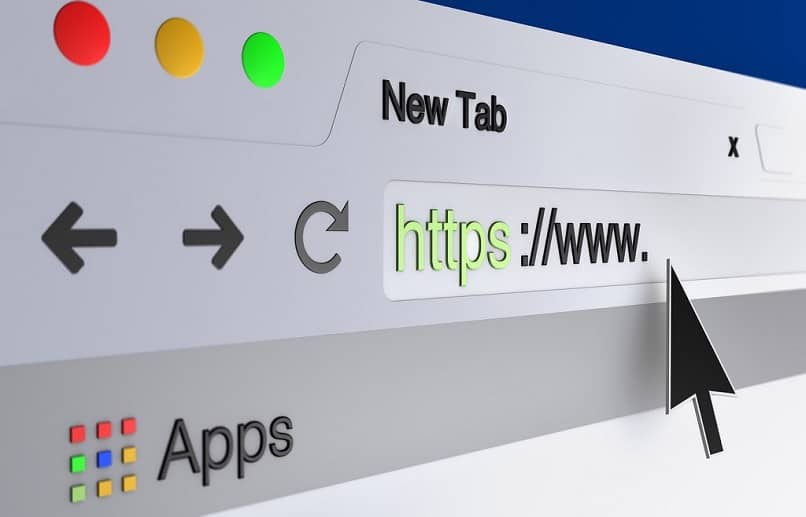
Il arrive également qu’au milieu de la recherche, une urgence imprévue, un appel ou une autre raison de force majeure oblige la recherche à être interrompue. Que faire dans ces cas si vous ne souhaitez pas perdre les informations des différentes pages (URL) qui sont ouvertes en même temps.
Comment copier l’url de tous les onglets dans Chrome et Firefox?
Une question très récurrente dans les chats de support et de support technique est: que peut-on faire pour enregistrer ou copier les URL des multiples pages ouvertes lors d’une recherche spécifique sur le net.
Le moyen le plus courant qu’utilisent les différents navigateurs est de le faire via l’option «Favoris». Cependant, il s’agit d’une fonction conçue à l’origine pour mettre en évidence les sites Web les plus fréquentés par l’utilisateur.
La question est de savoir quoi faire avec ces sites qui ont été accédés par une recherche spécifique, c’est-à-dire qui ne sont pas fréquemment utilisés, mais que l’utilisateur souhaite les conserver pour une recherche ultérieure?
L’option la plus utile consiste à copier adresse par adresse dans chacun des onglets ouverts. Mais c’est certainement un processus lent et fastidieux. Il existe des moyens plus rapides et plus pratiques de copier l’URL de tous les onglets dans Chrome et Firefox.
Dans le cas du navigateur Mozilla, la première étape est de localiser la fenêtre Firefox, et en cliquant sur le menu, nous donnons la fonction «Options». Depuis le menu «Général» , nous allons au bloc où il affiche une page d’accueil de Firefox, qui par défaut est chargée lors de l’ouverture d’un nouvel onglet de navigateur.

Au bas de ce bloc vous obtiendrez l’option » Utiliser les pages actuelles «, qui est celle qui lui permettra, en «cliquant» dessus, de copier l’adresse des sites ouverts. Une fois ce lot d’URL copié, nous pouvons les exporter vers un blog ou un site de stockage pour de futures recherches.
Copier dans Google Chrome
Dans le cas de Chome, le navigateur n’offre pas cette option, cependant Chrome a créé une série d’extensions qui vous permettent d’utiliser ce navigateur plus rapidement et plus facilement. Par conséquent, pour cette tâche, vous pouvez profiter de sa propre extension développée par Google qui vous permet d’ajouter l’option «CopyAllURLs» au navigateur.
Une fois cette extension installée, l’étape suivante consiste à cliquer dessus, qui s’affichera dans la barre d’adresse générale et à choisir l’option «Copier». Ce qui suit est d’exporter les URL vers un blog de notes créées pour un tel stockage. De cette façon, nous vous montrons comment copier l’URL de tous les onglets de Chrome et Firefox.
L’avantage de ces extensions Google Chrome est qu’elles peuvent également être téléchargées sur les téléphones Android .